Η επέκταση αρχείου απαιτείται από το σύστημα για να καθοριστεί ποιο πρόγραμμα πρέπει να επεξεργαστεί αυτό το αρχείο, με ποιο πρόγραμμα δημιουργήθηκε και πώς μπορεί να αλλάξει. Συνήθως, η επέκταση είναι τρεις διαφορετικοί χαρακτήρες μετά την περίοδο στο όνομα του αρχείου.
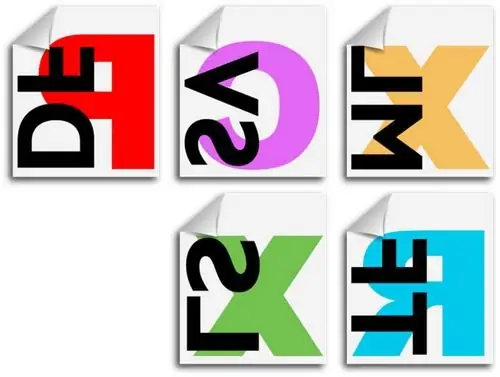
Οδηγίες
Βήμα 1
Από προεπιλογή, η Εξερεύνηση των Windows δεν εμφανίζει επεκτάσεις αρχείων. Αυτό γίνεται για να αυξηθεί η προστασία έναντι αλλαγών στα αρχεία. Για να μπορείτε να αλλάξετε επεκτάσεις, πρέπει να ενεργοποιήσετε την εμφάνισή τους. Ανοίξτε "ο υπολογιστής μου". Στο μενού "Υπηρεσία", επιλέξτε "Ιδιότητες φακέλου". Στην καρτέλα Προβολή, στο μενού Επιλογές για προχωρημένους, βρείτε το στοιχείο Απόκρυψη επεκτάσεων για καταχωρημένους τύπους αρχείων. Καταργήστε την επιλογή αυτού του πλαισίου.
Βήμα 2
Για να εμφανίζονται οι επεκτάσεις σε όλους τους φακέλους του υπολογιστή, στην παράμετρο "προβολή φακέλου", κάντε κλικ στο κουμπί "εφαρμογή σε όλους τους φακέλους". Τώρα όλοι οι φάκελοι υπολογιστών έχουν διαμορφωθεί ως οι τρέχοντες, με τις επεκτάσεις αρχείων που εμφανίζονται.
Βήμα 3
Βρείτε το αρχείο στο οποίο θέλετε να αλλάξετε την επέκταση του Explorer. Κάνοντας δεξί κλικ πάνω του, επιλέξτε το στοιχείο "μετονομασία" στο μενού περιβάλλοντος. Τώρα μπορείτε να αλλάξετε το όνομα και την επέκταση του αρχείου. Αφαιρέστε την παλιά επέκταση (τρεις χαρακτήρες μετά την περίοδο) και αντικαταστήστε την με τη νέα.






